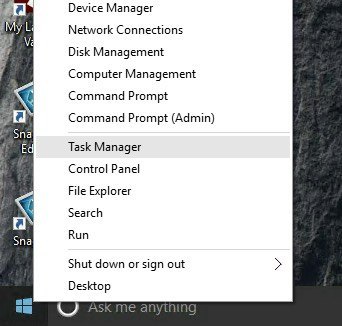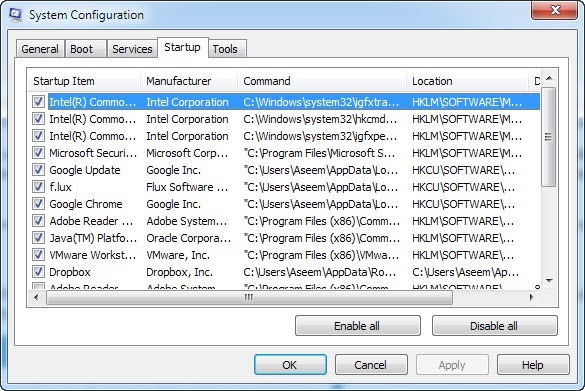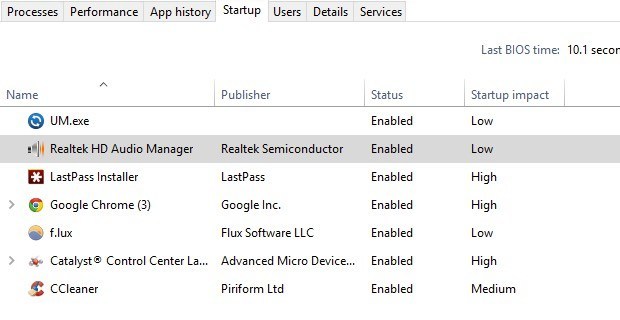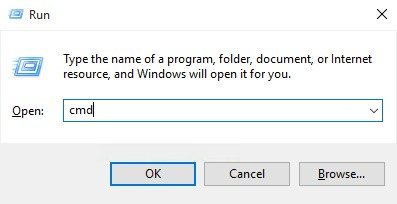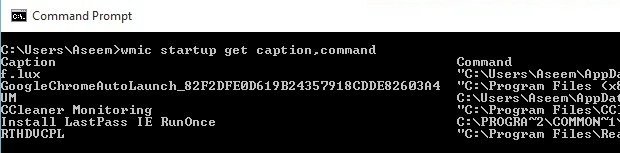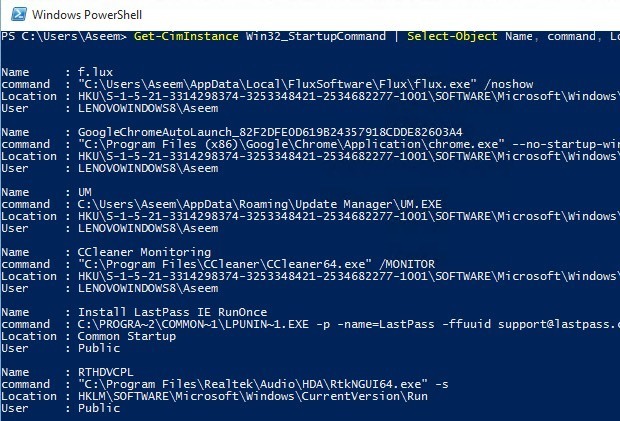Probablemente ya lo sabía, pero si desea ver una lista de todos los programas de inicio que se ejecutan cuando se inicia Windows, simplemente puede ir a la herramienta MSCONFIGy hacer clic en Pestaña InicioAquí puede habilitar o deshabilitar programas de inicio fácilmente. Puede leer mi artículo anterior que explica cómo usar MSCONFIG en detalle.
Vale la pena señalar que en Windows 8 y Windows 10, la pestaña Inicio ha sido eliminada de MSCONFIG y ahora está incluida en el Administrador de tareas. Puede acceder al Administrador de tareas simplemente haciendo clic derecho en el botón Inicio en Windows 8 o Windows 10 y seleccionando Administrador de tareas en la lista.
Además, hay ocasiones en que el soporte técnico puede solicitar una lista de programas de inicio para diagnosticar un problema con su computadora. Generar una lista y enviarlas por correo electrónico podría ahorrarle mucho tiempo y evitar que alguien tenga que conectarse remotamente a su computadora, lo que nunca prefiero ya que no confío en que otra persona tenga acceso a mi computadora.
Además del administrador de tareas que se ve un poco mejor y más limpio en Windows 8 y Windows 10, también omite las casillas de verificación y le da una columna llamada Impacto de iniciopara ayudarlo a evaluar cómo ese elemento de inicio afecta el arranque time.
Puede generar una lista de todos los programas de inicio en Windows con el símbolo del sistema o PowerShell y guardar la lista como texto archivo o un documento HTML. Siga los pasos a continuación.
Símbolo del sistema
Paso 1:abra el símbolo del sistema yendo a Iniciar, Ejecutey escriba CMD. Si no está familiarizado con el símbolo del sistema, no dude en leer mi guía de comandos guía de principiante primero.
Paso 2:ahora escriba el siguiente comando WMI(Instrumentación de administración de Windows) en el indicador y presione Entrar.
wmic startup get caption, comando
Ahora debería ver una lista de todas las aplicaciones junto con sus rutas que se ejecutan al inicio de Windows.
Si desea más información, también puede escribir wmic startupy obtendrá algunos campos adicionales como Ubicación, UserSID y User .
Paso 3:si quiere exportar la lista como un archivo de texto, escriba el siguiente comando:
wmic startup get caption, command & gt; c: \ StartupApps.txt
Y si quiere crear un archivo HTML, simplemente escriba esto en su lugar:
Inicio de wmic get caption, command & gt; c: \ StartupApps.htm
PowerShell
Si prefiere usar el PowerShell más moderno y potente, el siguiente comando le dará más o menos la los mismos resultados que el comando WMI anterior.
Get-CimInstance Win32_StartupCommand | Seleccionar-Nombre del objeto, comando, Ubicación, Usuario | Format-List
Si desea enviar el resultado de un comando de PowerShell a un archivo de texto, simplemente puede agregar la siguiente parte al comando anterior después de Format-List.
| Out-File c: \ scripts \ test.txt
Asegúrese de incluir el símbolo de la tubería | eso está en el frente. En realidad, prefiero la salida de PowerShell porque el formato es mucho más fácil de ver en un editor de texto.
Eso es todo. Ahora debería tener una lista de programas de inicio que puede guardar y consultar más adelante. Si tiene alguna pregunta, no dude en publicar un comentario. ¡Disfruta!